ピグリフでアイデアをブラッシュアップする3つのメリット
何か新しいことを考えるとき、他の人の意見を取り入れることで、アイディアがさらに磨かれ、より良いものになることってありますよね。みんなでアイディアや提案を再検討し、もっと価値ある形に仕上げていく…職種や業種を問わず、誰もが経験するシーンではないでしょうか。
そういったシーンでこそ、ピグリフは力強い味方になってくれます。ピグリフが個人の発想とチームの多様な意見をシームレスにつなぎ、共創を生み出します。
この記事では、そんなピグリフの活用法をわかりやすくご紹介します!
1. ピグリフを使うとどう変わる?
例えば、上司からプロジェクトやテーマの計画立案を依頼されたときに、皆さんはどのように計画を組み立てていくでしょうか?
ピグリフを使うと検討プロセスがどう変わるか、簡単に見てみましょう!
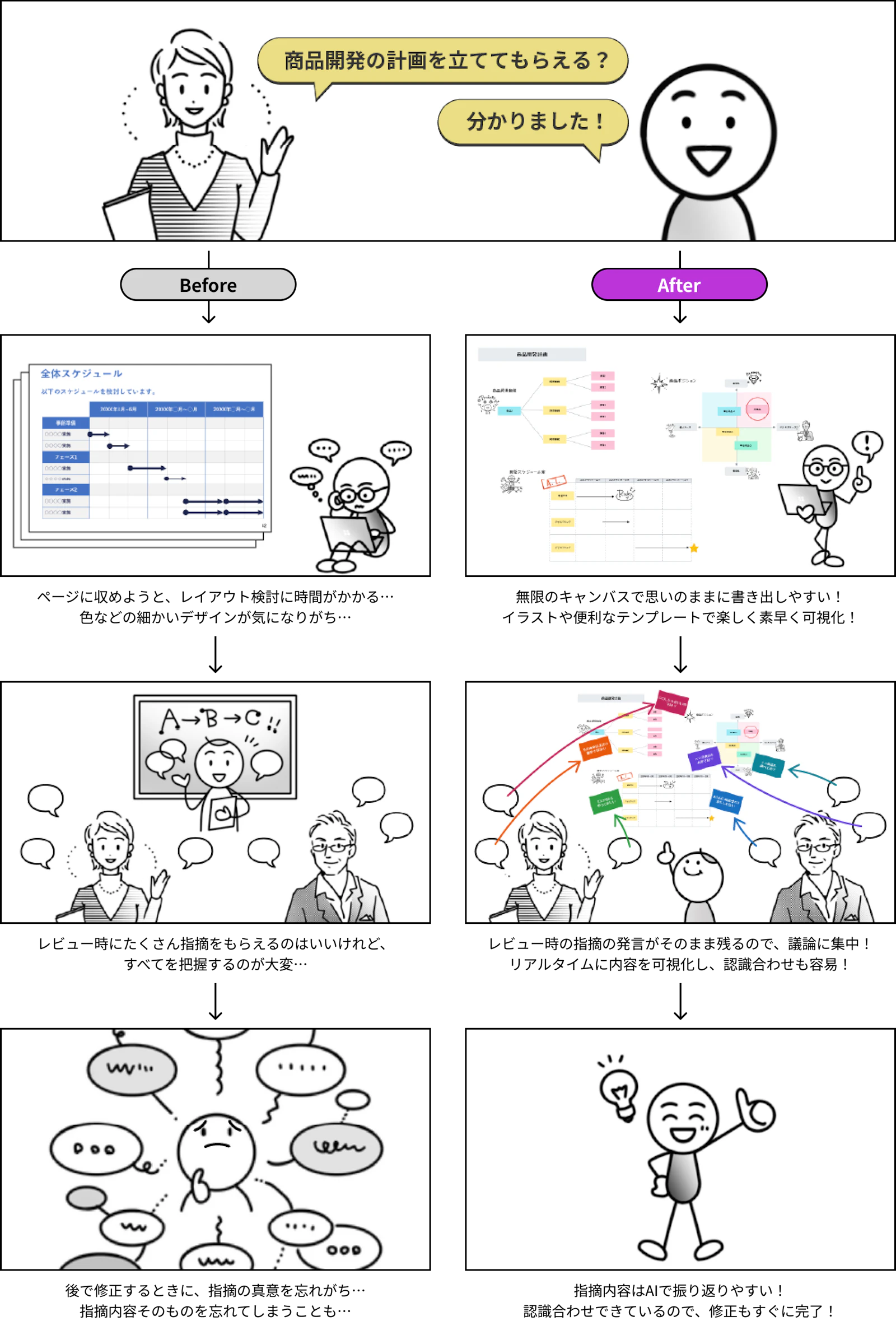
2. よくあるブラッシュアップの困りごと
ブラッシュアップをするときの基本的な流れは以下の通り
Step1 : 自分の考えを目に見えるかたちに整理する(可視化する)
Step2 : 周囲からフィードバックをもらう
Step3 : フィードバックを踏まえて、再度可視化する
しかし、このような困りごとが発生していないでしょうか?
① 可視化に時間がかかる
自分の考えを他の人にわかりやすく伝えるためには、まずは、頭の中を可視化する必要があります。しかし、これが意外と悩ましいポイントです。全体像のイメージを整えるのに時間がかかり、資料作成ソフトを使っていると、つい細かなデザインや配置まで気になってしまい、必要以上に時間を費やしてしまいます。
② フィードバックの記録が大変
自分の考えを説明しつつ、その場で周りからのフィードバックをメモするのは、実際にやってみると予想以上に手間がかかるものです。メモをとるあいだに、話の流れが止まってしまったり、メモに集中するあまり、自分の考えを十分に伝えられなくなることもあります。
③ 認識ズレによる修正不足が発生
フィードバックをもとに修正を行っても、いざ確認してもらう際にお互いの認識にズレが生じることがあります。これは、その場での認識合わせが不十分であり、相手の意図を十分に理解できていないためです。その結果、再度の修正が必要になることも少なくありません。
3. ピグリフを使ってブラッシュアップするメリット
① 自分の考えを素早く可視化できる
無限の二次元キャンバス上で形式に縛られず、自由にアイディアを表現できます。資料作成ソフトでは全体像をイメージしてから進めることが多く、時間がかかることもありますが、ピグリフなら思いついたことを順番にアウトプットしていくことで、スムーズに考えが整理されていきます。イラストや色を使ってクリエイティブに可視化できるので、楽しみながら自分の考えをアウトプットできます。
② フィードバックをその場で自動記録
打ち合わせの内容はピグリフの音声認識機能が自動で記録するので、手元でメモを取る必要がありません。フィードバックや意見交換に集中でき、思考を中断させることなくブラッシュアップが進みます。
③ フィードバックを確実に反映できる
もらったフィードバックをその場でキャンバスに反映することで、認識のズレを防ぎ、リアルタイムで確認し合えます。また、認識整合がその場で難しい場合でも、ピグリフのAI分析機能が要点をしっかり記録しているため、後で見返しても検討の抜けや漏れが発生しません。
4. 具体的な活用事例
ブラッシュアップでの具体的な活用事例をご紹介します!
部署内業務のDX推進計画検討

この事例は、部署の業務をデジタル化するDX推進プロジェクトの計画を立てる際に、ピグリフを活用したものです。
まず、「現状把握」「DX準備」「検証」という3つの分類でタスクを洗い出し、たたき台を作成。それを基にチームで打ち合わせを始めると、「現場の声をもっと取り入れたほうがいい」「現場チームとしっかり話し合いたい」などの意見が出てきたため、その場で叩き台に書き込みながら話を進めました。このリアルタイムの書き込みで、細かなニュアンスや実施時期も具体的に決めやすくなり、計画がしっかりと形に。そして、ピグリフのAI要約機能のおかげで、打ち合わせ中にメモを取る手間も省け、後から振り返ることもできます。
SWOT分析を使った商品戦略検討

この事例は、ピグリフを使ってSWOT分析で商品戦略を検討したケースです。
まずは、自社製品の特徴や他社の動向をピグリフ内蔵のSWOT分析テンプレートに整理し、頭の中でぼんやりしていた情報を可視化しました。その後、分析内容をもとにチームメンバーとディスカッションを行い、強みを活かす具体的な施策や、弱みの改善策についての意見が集まり、その場で可視化しながら話し合いが進みました。
ピグリフには、思考や情報を整理する内蔵テンプレートが豊富に揃っており、SWOT分析テンプレートはすぐに情報を整理しやすいのが特徴です。事前検討した分析が視覚的に共有されるため、短時間でお互いの認識を揃え、スムーズにチームディスカッションへ進むことができます。
ショッピングサイトのユーザーフロー分析
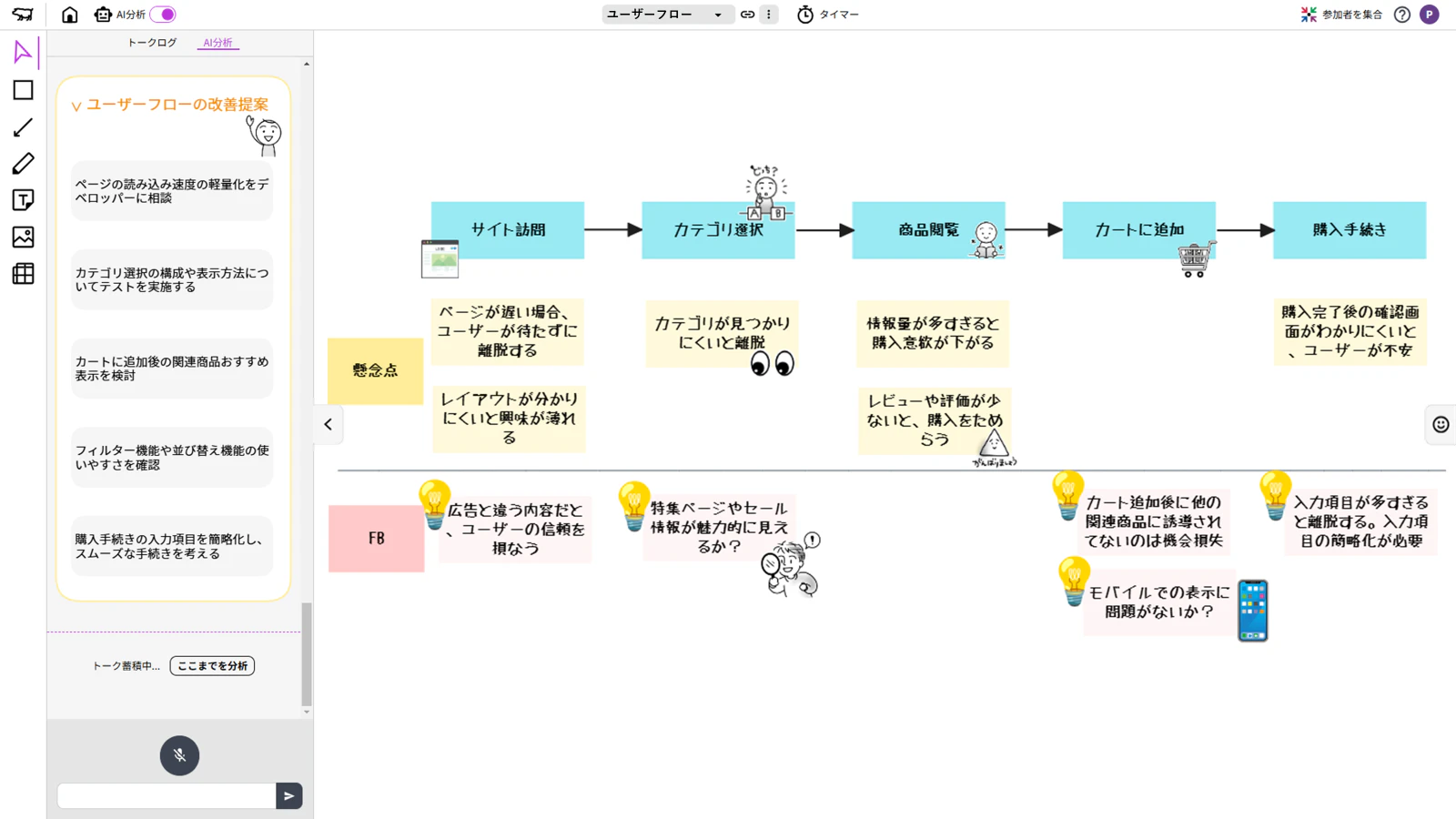
この事例は、UXデザインの一環として、ショッピングサイトのユーザーフロー分析にピグリフを活用したものです。
まず、サイト訪問から購入までのユーザーの流れをざっくりまとめ、各フローでユーザーが感じるかもしれない懸念点を洗い出しました。そのフロー図をもとにチームでディスカッションを行い、懸念点へのフィードバックや改善アイデアをもらいます。個人で検討していたときには気づけなかったポイントも、チーム全体の意見を取り入れることで分析の完成度がぐんとアップ。また、あらかじめフローとして視覚化しておくことで、ディスカッションの焦点がはっきりし、スムーズに話を深めることができました。
ピグリフを試してみませんか?
この記事では、ピグリフを活用したブラッシュアップの方法とそのメリットをご紹介しました。自分の考えをスムーズに可視化し、周囲とのフィードバックを効率的に行うことで、より良いアイデアや提案が生まれること間違いありません。
まだピグリフを試したことがない方は、ぜひこの機会にトライアルに申し込み、その効果を実感してみてください。また、すでにピグリフをお使いの方は、この記事で紹介した使い方を参考に、さらに活用の幅を広げてみてはいかがでしょうか。